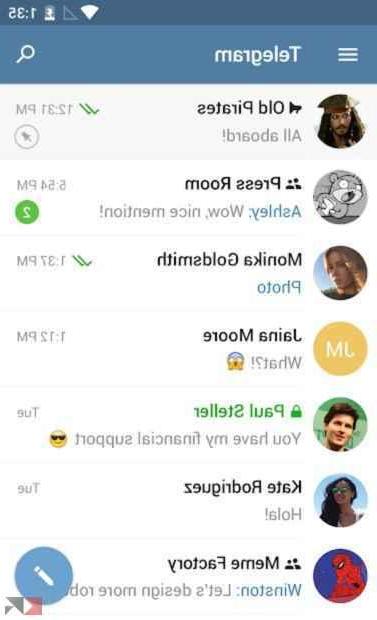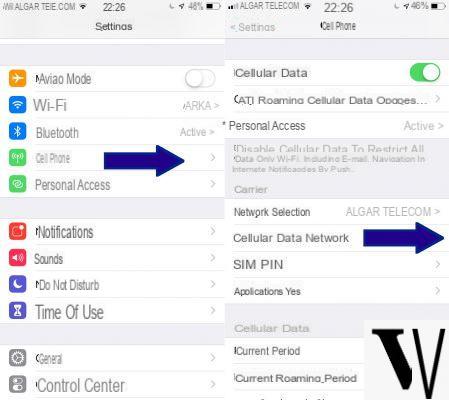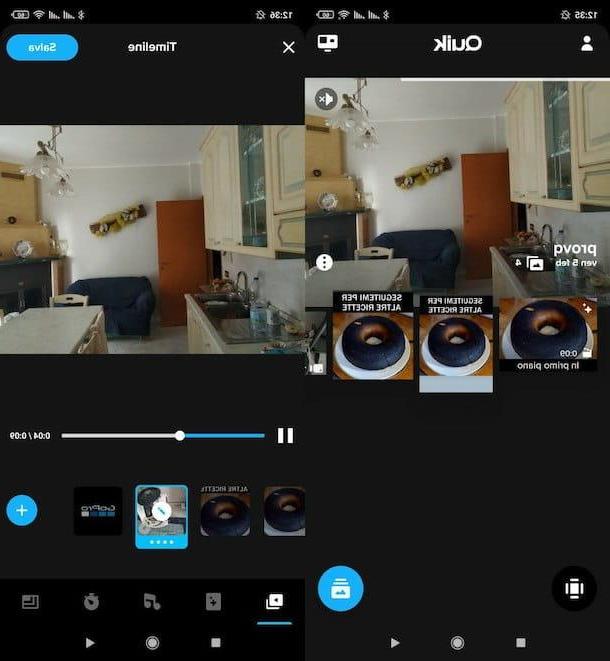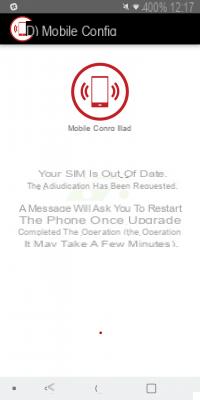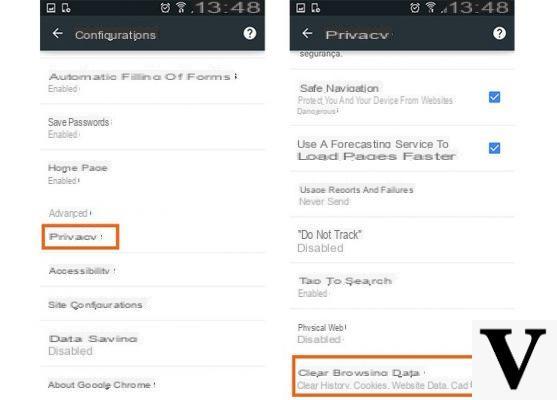
Google est sans conteste LE géant du web par excellence, une entreprise capable de fournir à ses utilisateurs une variété de services d'excellente qualité entièrement gratuits. En plus du célèbre moteur de recherche, en effet, Big G présente une suite d'applications capables de rendre l'expérience utilisateur sur le net riche et satisfaisante.
Parmi les nombreuses fonctionnalités présentes, Google propose un récapitulatif détaillé des toutes nos opérations effectuées à l'aide de ses services, de manière à toujours disposer de ces informations tant pour des raisons de sécurité que pour un simple historique.
Cette collecte d'informations est bien évidemment synchronisée avec tous les appareils sur lesquels notre compte Google est présent car, par exemple sur les smartphones il y a aussi le historique de localisation, section qui contient un historique de tous nos mouvements. Cependant, la collecte et le catalogage de telles informations ne sont pas toujours mal vues car, malgré les systèmes de sécurité, elles peuvent être considérées comme un « danger » pour sa propre personne. intimité.
Effacer l'historique de Google Android
Pour cette raison ou pour d'autres, Google vous permet de supprimer l'historique de toutes ces opérations et, si vous le souhaitez, de le désactiver complètement. Avant de procéder, cependant, il est nécessaire de faire une distinction sur 2 types particuliers de chronologie.
- Historique des recherches (Chrome): Ce type d'historique est celui enregistré exclusivement sur le navigateur Chrome. Ici, en effet, nous trouvons tous les sites visités par l'appareil sur lequel nous naviguons et, en réponse, également les recherches effectuées sur Google. La suppression de cet historique supprime en effet la liste des pages visitées, mais ne supprime pas l'historique des activités liées à notre compte Google et synchronisé avec tous les appareils connectés ;
- Historique des activités (compte Google): On retrouve ici toutes les recherches et activités effectuées sur les appareils connectés au compte Google c'est pourquoi, s'il est supprimé, il ne laisse aucune trace de nos opérations sur aucun de ces terminaux.
Après avoir clarifié cette différence simple mais substantielle, voyons comment procéder pour éliminer de l'historique les informations qui nous intéressent.
Effacer l'historique des recherches (Chrome)
Nettoyer la liste des recherches effectuées et des sites visités est une opération extrêmement simple qui peut être effectuée sur n'importe quel navigateur. En particulier, puisque Chrome est lié à notre compte Google, il partage son historique avec tous les autres appareils sur lesquels Chrome est présent avec notre compte connecté.
Pour le supprimer, à partir de l'écran principal de Chrome, vous devez appuyer sur les 3 points en haut à droite et choisir l'élément Historique. Ici, en appuyant sur le bouton Effacer les données de navigation en bas et en confirmant la fenêtre contextuelle, nous supprimerons les informations enregistrées sur l'appareil et sur les appareils connectés.
Effacer l'historique des recherches et des activités
Nos appareils Android, quel que soit le fabricant, ont la possibilité d'accéder à ce type d'informations en utilisant la section appropriée dans les paramètres. Pour y accéder, il suffit de rechercher l'icône des paramètres parmi les applications de notre smartphone et, une fois sélectionnée, d'aller sur Google.
Ici, l'élément est sélectionné Données personnelles et confidentialité, il faut brancher Gestion de l'activité, Alors Activité sur le Web et les applications et enfin à Gérer l'historique. Dans l'écran qui s'ouvrira, il ne reste plus qu'à appuyer sur les 3 points en haut à droite, choisissez Supprimer l'activité par et, sous Supprimer par date, choisissez Toujours comme période puis appuyez sur Supprimer.
À ce stade, une fois la pop-up confirmée, toutes les recherches et activités effectuées avec notre compte Google seront supprimées et impossibles à récupérer.
Effacer l'historique des positions
Pour supprimer l'historique de nos déplacements, nous devrons utiliser l'application Google Maps. Une fois ouvert, dans le menu latéral, il faut aller à l'élément Chronologie, une section dédiée à la visualisation de ce type d'informations. Ici, en tapant sur les 3 points en haut à droite, il est possible de supprimer l'historique relatif au jour que vous consultez ou, comme nous le ferons, d'aller dans les Paramètres.
À ce stade, il ne reste plus qu'à sélectionner l'élément Supprimer tout l'historique des emplacements et à confirmer à nouveau nos intentions dans la fenêtre contextuelle qui s'ouvrira immédiatement après. Ce faisant, tous les lieux que vous avez visités et les itinéraires empruntés pour les atteindre seront supprimés de votre compte.
Ce sont donc les procédures à suivre pour supprimer toutes les informations collectées par Google et inclus dans la chronologie. Si vous avez des doutes, des questions ou si vous souhaitez simplement vous exprimer, l'invitation, comme toujours, est de laisser un commentaire ci-dessous.




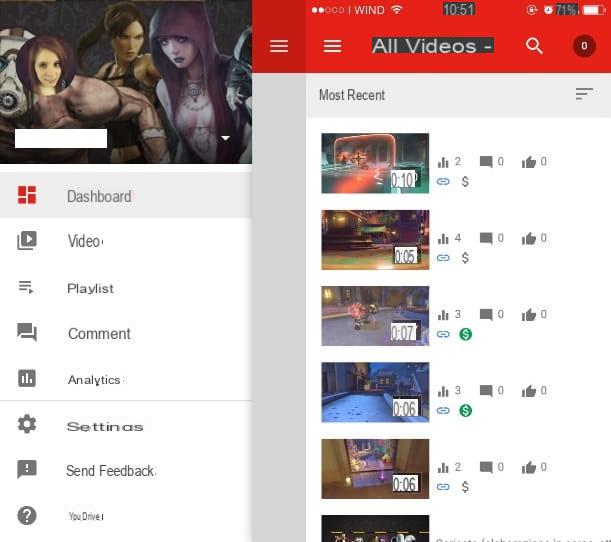
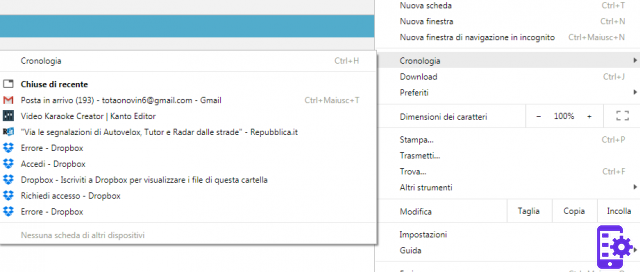
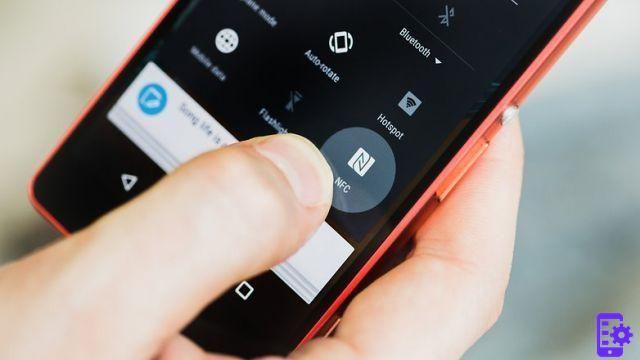


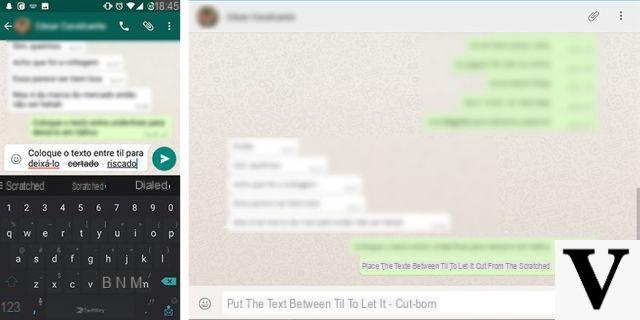



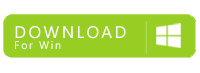
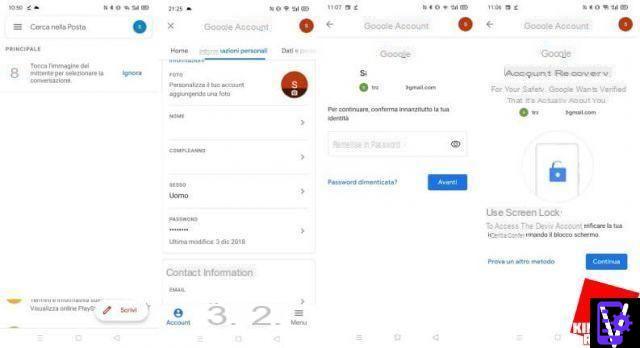

![[Android] Le smartphone redémarre tout seul ? Voici la solution | androidbasement - Site officiel](/images/posts/7464f6575c35e17b0970a3929c4cda8b-0.jpg)